Esta instalación es válida para cualquier distribución Linux, ya que no usaremos ningún gestor de paquetes concreto
1. Entramos en directorio /tmp para descargar los paquetes necesarios
cd /tmp
2. Descargamos la versión de Tomcat requerida
wget http://ftp.wayne.edu/apache/tomcat/tomcat-6/v6.0.35/bin/apache-tomcat-6.0.35.tar.gz
3. La decomprimimos y la movemos a /opt
tar xvfz apache-tomcat-6.0.35.tar.gz mv apache-tomcat-6.0.35 /opt/tomcat6
4. Ajustamos los permisos de los binarios de Tomcat
chmod 775 /opt/tomcat6/bin/*.sh
5. Descargamos JDK desde la página oficial de Java
(VERSIÓN 64BITS)
cd /tmp/ wget http://download.oracle.com/otn-pub/java/jdk/7u3-b04/jdk-7u3-linux-x64.tar.gz
(VERSIÓN 32BITS)
cd /tmp/ wget http://download.oracle.com/otn-pub/java/jdk/7u3-b04/jdk-7u3-linux-i586.tar.gz
6. Descomprimimos e instalamos en /opt java
tar xvfz jdk-7u3-linux-x64.tar.gz mv jdk1.7.0_03/ /opt/java7
7. Configuramos variables del sistema y el path correctamente para Java y Tomcat
Editamos el fichero /etc/profile
nano -w /etc/profile
y añadimos al final del mismo:
export JAVA_HOME=/opt/java7
export JRE_HOME=${JAVA_HOME}
export PATH=${PATH}:${JAVA_HOME}/bin
8. Actualizamos nuestro entorno y arrancamos Tomcat
source /etc/profile /opt/tomcat6/bin/startup.sh
9. Comprobamos que Tomcat esté funcionando
netstat -nat | grep 8080
teniendo que ver una salida del tipo
tcp6 0 0 :::8080 :::* ESCUCHAR
o bien haciendo un telnet al puerto 8080
telnet localhost 8080 Trying ::1... Connected to localhost. Escape character is '^]'.


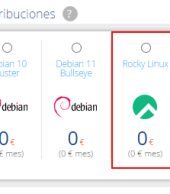
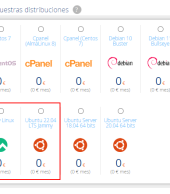
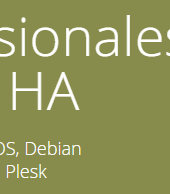
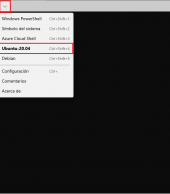



Timestamp en Linux Bash
Juangeld
Añadir direcciones de email a la lista negra de SpamAssassin en cPanel
enbasi
Acceder a un sitio web marcado como no seguro en Chrome y Firefox
Eduardo Centeno Leal
Recuperar la contraseña de acceso a la Extranet de Cliente
Eve
Deshabilitar el envío y recepción de correos electrónicos en una cuenta de email en cPanel
Ricardo Andrade
Cómo añadir un segundo disco para backup en Proxmox
Emanuel
Recuperar la contraseña de acceso a la Extranet de Cliente
Luis.Artola